如何在win11系統中進行右鍵刷新設定
- PHPz轉載
- 2023-12-24 10:30:251782瀏覽
很多的小夥伴升級了win11系統之後發現自己的右鍵中沒有刷新鍵了,導致了使用不習慣,為此我們今天給大家帶來了win11系統右鍵刷新設定方法,快來一起學習操作一下吧。
win11右鍵刷新怎麼設定:
1、先右鍵點選桌面空白處,然後點選「show more options」。
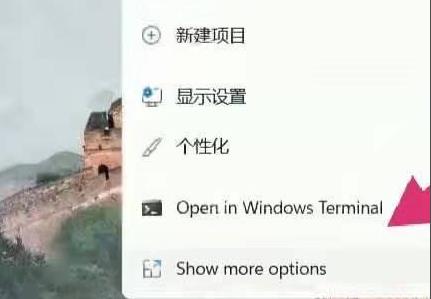
2、開啟之後就會有一個列表,就可以看到裡面的「刷新」按鍵了。
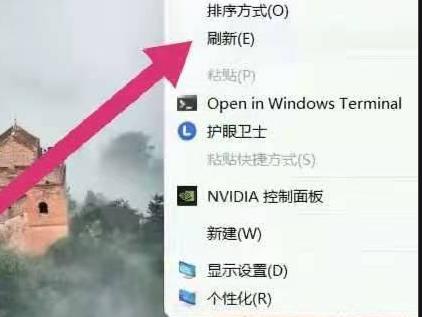
3、你也可以按下快速鍵「win r」開啟執行輸入regedit。
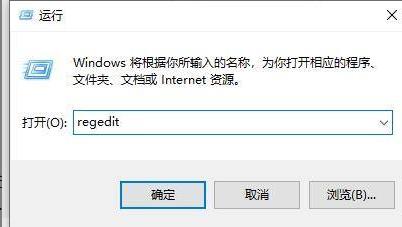
4、打開登錄檔之後輸入:
HKEY_LOCAL_MACHINE\SYSTEM\CurrentControlSet\Control\FeatureManagement\Overrides\4。
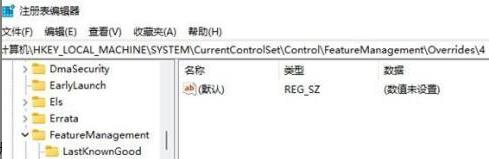
5、然後右鍵新建一個項,將其命名為「586118283」。
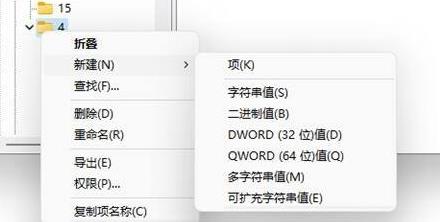
6、在右側新建5個DWORD值,
命名為「EnabledState、EnabledStateOptions、Variant、VariantPayload、VariantPayloadKind」。
7、然後雙擊開啟將值設為「0x00000001」「0x00000001」「0x00000000」「0x00000000」「0x00000000」。
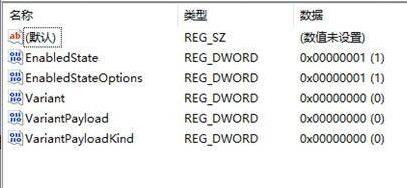
8、最後重新啟動電腦,就可以看到刷新選項已經到首選了。
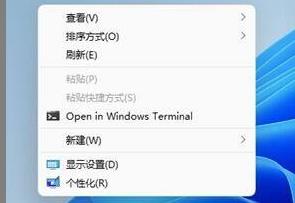
以上是如何在win11系統中進行右鍵刷新設定的詳細內容。更多資訊請關注PHP中文網其他相關文章!
陳述:
本文轉載於:somode.com。如有侵權,請聯絡admin@php.cn刪除

